技嘉主板legacy模式怎么设置的教程
- 分类:硬件教程 发布时间: 2021年10月18日 14:10:00
uefi是电脑主板新型的启动方式,大部分新出的技嘉主板都支持uefi启动,为了兼容旧系统,技嘉新主板还保留传统的Legacy模式,所以今天小编是要来跟大家说说技嘉主板legacy模式怎么设置的教程,大家一起来看看吧。
方法一、
1、进入BIOS,进入“Boot”项。将“Boot Mode”默认为“UEFI”,修改为“Legacy Support”,回车。
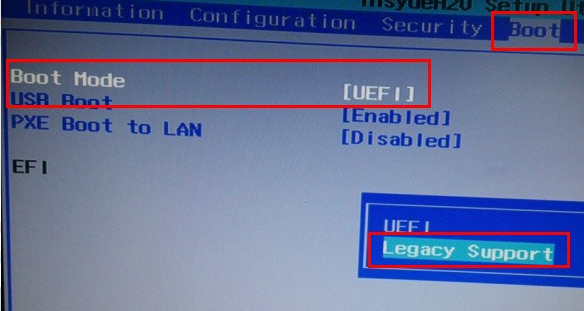
2、将“Boot Priority”默认为“UEFI First”,修改为“Legacy First”,按F10保存。部分电脑没有此项的,直接跳过第二步,直接保存即可。
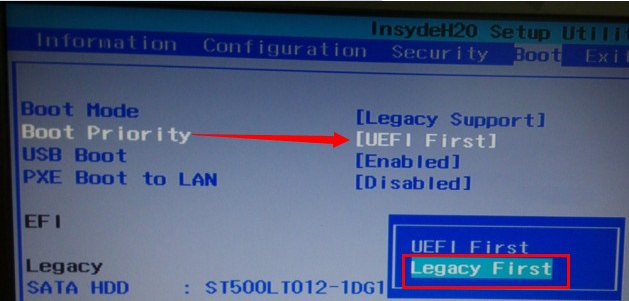
方法二
1、启动电脑时不停按F2进入BIOS,转到“Security”,选择Secure Boot Control回车,改成Disabled;
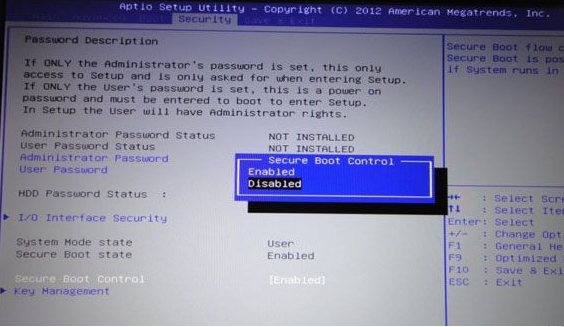
2、接着切换到“Boot”,选择Launch CSM回车,改成Enabled,按F10保存重启。
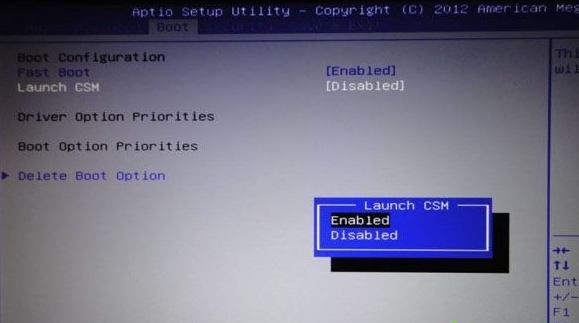
以上就是技嘉主板legacy模式怎么设置的教程啦,希望能帮助到大家。
猜您喜欢
- 苹果双系统开机怎么切换系统方法介绍..2022/01/01
- 黑苹果如何下载安装的步骤教程..2022/02/06
- 显卡ultra w oc是什么意思2021/11/30
- 2021全新6000价位最强游戏本推荐..2021/10/16
- 2021性价比高的游戏本推荐2021/10/07
- pdf是什么文件格式怎么打开..2022/07/16
相关推荐
- 七彩虹显卡个人送保需要什么条件的详.. 2021-08-23
- 苹果电脑截屏怎么操作 2022-07-19
- 详解笔记本电脑cpu温度过高怎么办.. 2021-11-02
- 重庆数据恢复工具哪家好 2022-05-28
- 微信积分在哪里看 2022-07-15
- 电脑重装系统下载不了东西怎么办.. 2022-04-21




 粤公网安备 44130202001059号
粤公网安备 44130202001059号